Ця публікація представлена вам Wondershare.
Втрата контактів iPhone може бути досить неприємною справою. Вам доведеться знову збирати контактні дані від усіх важливих людей у вашому житті. Ви ніколи не зможете відновити деякі старі контакти, а якщо ви втратите ділові контакти, це ще гірше.
Однак, якщо ви випадково видалили свої контакти iPhone, вся надія не втрачається. Існує три зручних способи відновлення видалених контактів на iPhone.
Ви випадково втратили важливі контакти зі свого iPhone? Ви можете відновити ці видалені контакти, використовуючи один із способів, описаних нижче.
По -перше, ви можете відновити видалені контакти з резервної копії iCloud. По -друге, ви можете відновити видалені контакти з резервної копії iTunes. Нарешті, якщо жоден із цих методів не працює, ви можете скористатися сторонньою програмою під назвою dr.fone-відновлення даних iPhone, щоб відновити втрачені контакти.
Тепер читайте далі, щоб дізнатися, як працюють ці методи.
Частина 1: Відновлення видалених контактів із резервної копії iCloud
Це, мабуть, найпростіший із усіх способів відновлення видалених контактів. Однак це також найбільш ризиковано, оскільки це призведе до повної втрати даних з вашого iPhone, і ваш iPhone повернеться до заводських налаштувань.
По суті, ваш iPhone регулярно створює резервні копії, якщо ви цього дозволили. Таким чином, ви можете перевірити останню резервну копію. Якщо ви знайшли резервну копію до того, як видалили свої контакти, ви можете використати її для перезапису вашого iPhone. Це означає, що ваш iPhone почне нагадувати той, яким він був під час останньої резервної копії. Усі ваші останні дані будуть втрачені.
Щоб цього уникнути, вам потрібно зробити окрему копію всіх даних на вашому iPhone з дати останньої резервної копії. Хоча процес відновлення видалених контактів за допомогою резервного копіювання iCloud може бути простим, весь процес резервного копіювання нових даних досить незручний.
Однак, якщо ви хочете продовжити цей процес, просто виконайте ці дії.
- Перейдіть у Налаштування> Загальні> Зберігання та використання iCloud> Керувати сховищем. Тепер ви отримаєте список усіх резервних копій, доступних у вашому iCloud. Ви не можете отримати доступ до резервних копій окремих файлів. Ви або відновите все це, або нічого. Тому вам слід уважно переглянути позначки дат у резервних копіях iCloud, щоб визначити, у кого з них можуть бути усі ваші контакти.
- Після того, як ви знайшли потрібну резервну копію iCloud, відновіть iPhone до заводських налаштувань. Але перш ніж це зробити, переконайтеся, що ви зберегли всі важливі файли та дані окремо. Тепер перейдіть до Загальні> Скинути> Стерти весь вміст та налаштування.
- Видалення займе кілька моментів. Як тільки це буде зроблено, ваш iPhone знову налаштується так, як це було, коли він був новим. Виконайте кроки.
- Вас запитають, чи хочете ви відновити iPhone зі старої резервної копії. Виберіть так, а потім виберіть правильну резервну копію для відновлення.
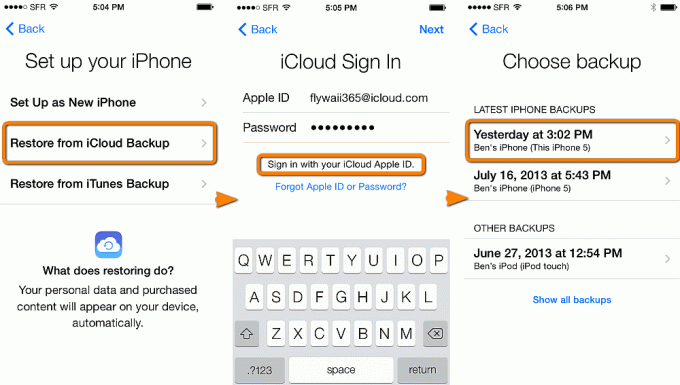
Зображення: Wondershare
Завдяки цьому процесу ви зможете відновити всі свої контактні дані. Однак, як я вже згадував раніше, це також може призвести до значної втрати даних.
Частина 2: Відновлення видалених контактів із резервної копії iTunes
Ця опція є ще одним зручним засобом відновлення видалених контактів. Однак він має свої недоліки. По -перше, для цього потрібно, щоб ви раніше створювали резервні копії свого iPhone за допомогою iTunes. На відміну від iCloud, резервна копія iTunes зберігається не в хмарній службі, а на жорсткому диску Mac або ПК. Це займає багато місця на вашому комп’ютері.
Однак, якщо у вас є правильна резервна копія на iTunes, ви можете легко відновити контакти. Цей метод подібний до відновлення з резервної копії iCloud, оскільки він повністю перепише поточні дані на вашому iPhone. Ви не можете вибрати певні дані для відновлення - ви повинні відновити їх усі.
Якщо ви впевнені, що саме так ви хочете відновити свої контакти, просто виконайте ці дії.
- Підключіть iPhone до комп’ютера, на якому він синхронізований, за допомогою кабелю USB. Після їх підключення iTunes має запуститися автоматично.
- У верхньому лівому куті вікна iTunes ви побачите маленький значок iPhone. Натисніть на неї.
- У наступному вікні ви побачите кнопку «Відновити iPhone». Виберіть це.
- Перегляньте всі резервні копії, щоб визначити, в якому з них є всі контакти, які ви втратили. Як тільки ви знайшли його на основі мітки часу, відновіть його.
- Резервна копія з цього файлу повністю перезапише ваші поточні дані iPhone.

Зображення: Wondershare
Наприкінці цього простого процесу ви втратите всі свої останні дані, але відновите свої важливі контактні дані.
Однак, якщо ви хочете дізнатися, як відновити контакти без втрати даних, читайте далі.
Частина 3: Як відновити видалені контакти без резервного копіювання за допомогою dr.fone
Як уже згадувалося, попередні методи можуть бути простими, але вони призводять до повної втрати даних після дати використання резервної копії. Однак можна використовувати dr.fone - Відновлення даних iPhone щоб переконатися, що ти відновити втрачені або видалені контакти без втрати даних.
dr.fone-це стороннє додаток, розгорнуте Wondershare, одним з провідних підприємств Китаю, за даними відомих сайтів, таких як Forbes та Deloitte. Окрім того, що він отримав критичну оцінку, він також користується довірою мільйонів користувачів у всьому світі. Таким чином, ви можете довіряти dr.fone - iPhone Data Recover для відновлення втрачених контактів без втрати даних.
Крім того, цей метод працює, навіть якщо у вас немає резервних копій ні в iCloud, ні в iTunes. Він може відновлювати дані безпосередньо з iPhone. Просто виконайте подані кроки.
Крок 1: Підключіть iPhone до ПК
Спочатку підключіть iPhone до ПК за допомогою кабелю USB. Запустіть програму dr.fone і виберіть у меню опцію «Відновлення даних». У наступному вікні ви знайдете три варіанти на бічній панелі. Виберіть "Відновити з пристрою iOS".
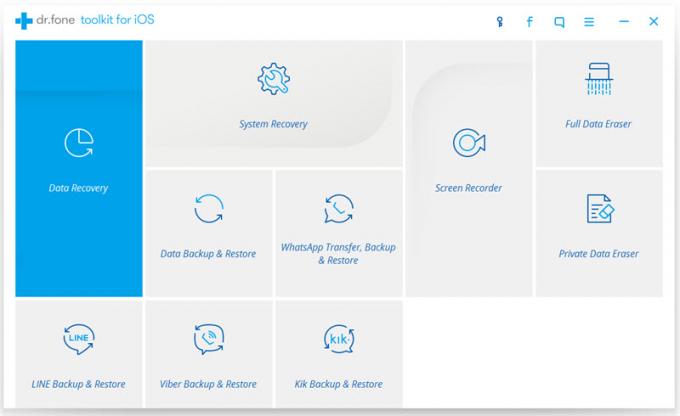
Зображення: Wondershare
Крок 2: Почніть сканування
Ви знайдете список варіантів того, що саме ви хочете відновити. Натисніть «Контакти. Тепер у нижньому правому куті вікна ви знайдете кнопку "Почати сканування". Натисніть на це. Весь процес сканування може зайняти деякий час, залежно від обсягу даних у вашому iPhone.
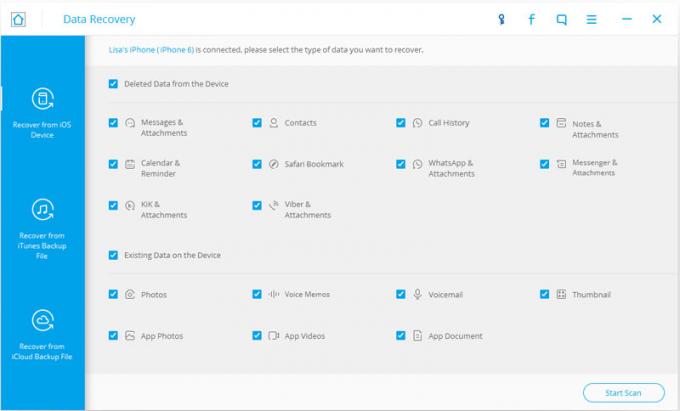
Зображення: Wondershare
Крок 3: Відновіть втрачені або видалені контакти iPhone
Ви знайдете панель попереднього перегляду, де можна знайти всі відновлені дані. Натисніть «Контакти», а потім перегляньте всі відновлені контактні дані! Нарешті, ви можете вибрати один із двох варіантів. Ви можете або "Відновити до пристрою", або "Відновити до комп'ютера".
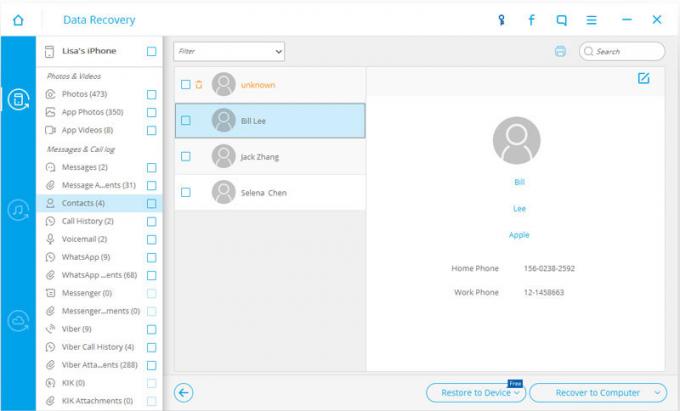
Зображення: Wondershare
За допомогою цього простого триступеневого процесу ви зможете відновити всі свої контакти, не викликаючи втрати даних взагалі!
Висновок
Ось три найкращих варіанти відновлення видалених контактів на iPhone. Якщо у вас є резервна копія ваших контактів у вашому iCloud, ви можете відновити дані з резервної копії iCloud. Якщо ви створювали резервну копію на iTunes, ви можете скористатися опцією відновлення з iTunes. Обидва ці варіанти призводять до втрати даних.
Однак, якщо у вас немає резервної копії ні в iCloud, ні в iTunes, або якщо ви не хочете втрачати поточні дані, то найкращим варіантом буде скористатися dr.fone - відновленням даних iPhone.
Сподіваюся, це вам допоможе. Якщо у вас є запитання, не соромтеся залишати їх у розділі коментарів.



